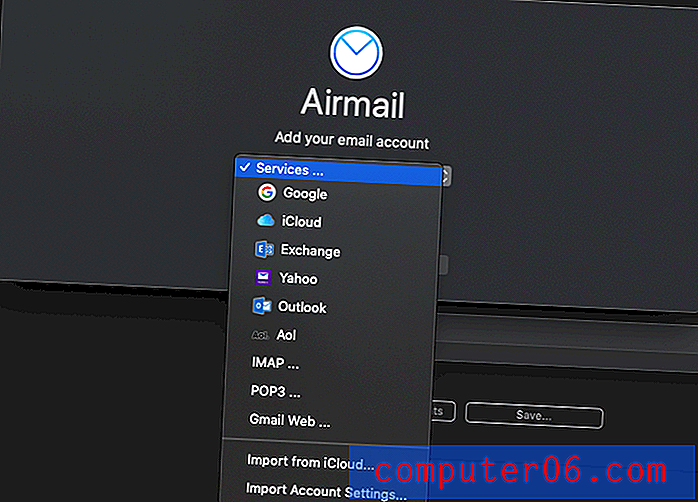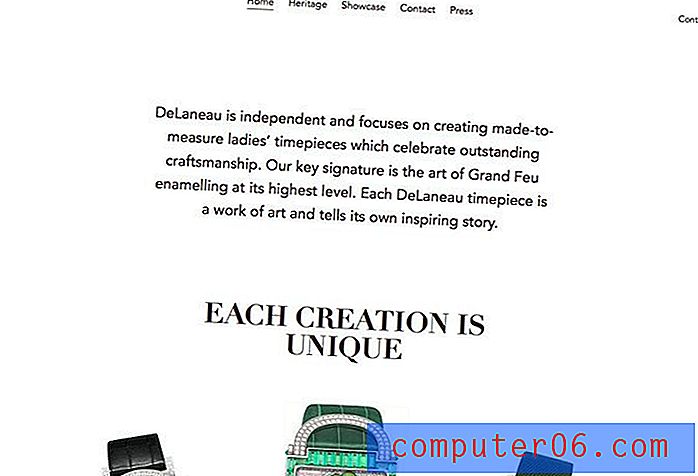Mitme faili üleslaadimine SkyDrive'i
Microsofti pilvesalvestusrakendus SkyDrive pakub erinevaid võimalusi failide üleslaadimiseks arvutist teenusele. Võite järgida selle artikli juhiseid kaustade üleslaadimise kohta SkyDrive'i, kus installitakse arvutisse kohalik SkyDrive kaust, mis sünkroonitakse teie SkyDrive'i kontoga, või saate kasutada brauseri üleslaadijat SkyDrive'i failide lisamiseks. Võib-olla kõhklete brauseri üleslaadija kasutamist, kui olete varem saanud korraga üles laadida ainult ühe faili, kuid saate teada, kuidas SkyDrive'i mitu faili üles laadida . See võib tõesti kiirendada teie failide SkyDrive'i kontole jõudmise protsessi ja SkyDrive brauseri versiooni kasutamine võimaldab failide üleslaadimist erinevatest arvutitest.
Failide üleslaadimine brauserist SkyDrive'i
Selles õpetuses eeldatakse, et mitmed failid, mida soovite SkyDrive'i üles laadida, on salvestatud samasse kausta. Kui neid pole, peaksite kopeerima ja kleepima kõik failid, mida soovite üles laadida, samasse kausta. SkyDrive'i salvestusruumile saate lisada mitmesuguseid erinevaid failitüüpe ja need võivad olla igast arvuti kaustast. Ainus reaalne piirang, mis teile asetatakse, on SkyDrive'i salvestusruumi suurus. See SkyDrive'i üleslaadimisega kaasnev vabadus võib viia selleni, et võite hakata oma kohapeal salvestatud pilte või dokumente SkyDrive'i üles laadima, mis võib olla tüütu, kui peate ühe faili korraga minema. Nii et jätkake lugemist, et õppida, kuidas SkyDrive'i korraga mitu faili üles laadida.
1. samm: avage veebibrauseri aken ja minge saidile skydrive.live.com.
2. samm: sisestage oma SkyDrive'i konto e-posti aadress ja parool akna paremas servas asuvatele väljadele ja klõpsake siis nuppu Logi sisse .
3. samm: klõpsake akna ülaosas nuppu Laadi üles.

4. samm: sirvige kausta, mis sisaldab faile, mida soovite üles laadida.
5. samm: hoidke klaviatuuril all Ctrl- klahvi ja klõpsake siis kõiki faile, mida soovite üles laadida. Kui soovite üles laadida kõik kaustas olevad failid, klõpsake ühte neist ja seejärel vajutage klaviatuuril Ctrl + A, et neid kõiki valida.
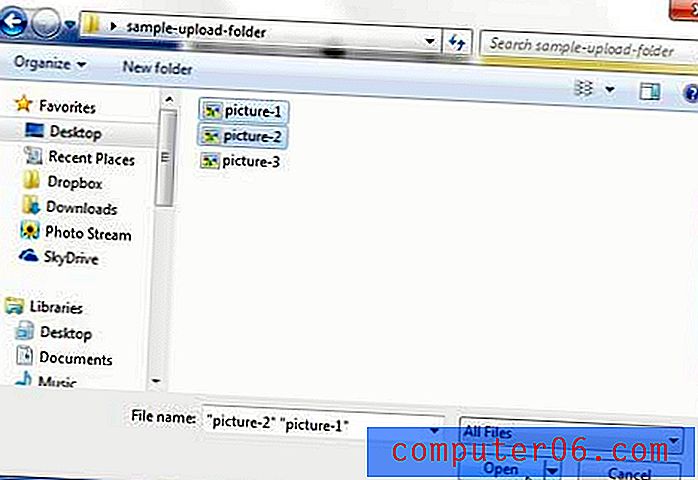
6. samm: klõpsake nuppu Ava .
SkyDrive kuvab ekraani paremas alanurgas edenemisakna, mis näitab üleslaadimise hetkeseisu.
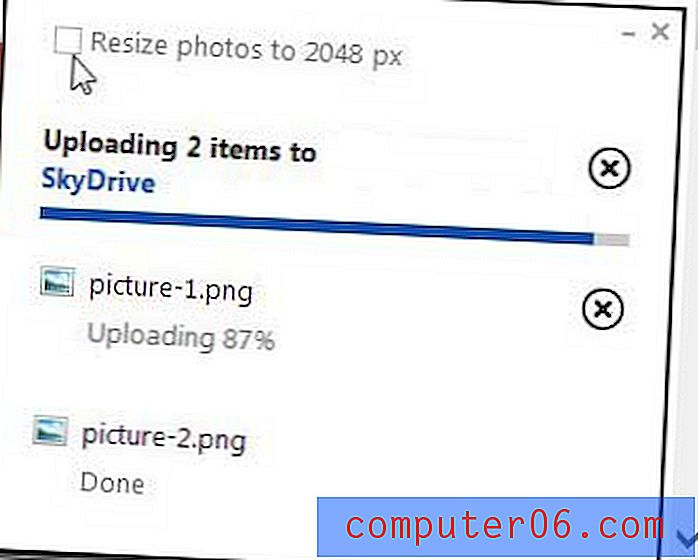
Pange tähele, et kui laadite sarnaselt ülaltoodud piltidega üles pildifaile, võidakse teile anda võimalus piltide suurust muuta. Kui otsustate seda teha, kuvatakse teile uus viip, mis küsib, kas soovite kõigi piltide suurust muuta.
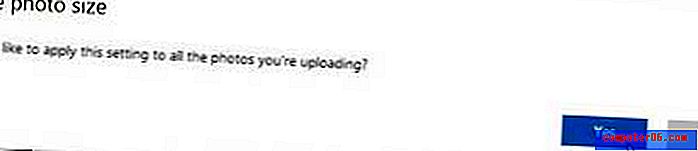
Kui kõik failid on üles laaditud, kuvatakse need teie SkyDrive'i konto failide loendis.